零件特征编辑
- 格式:ppt
- 大小:1.14 MB
- 文档页数:61
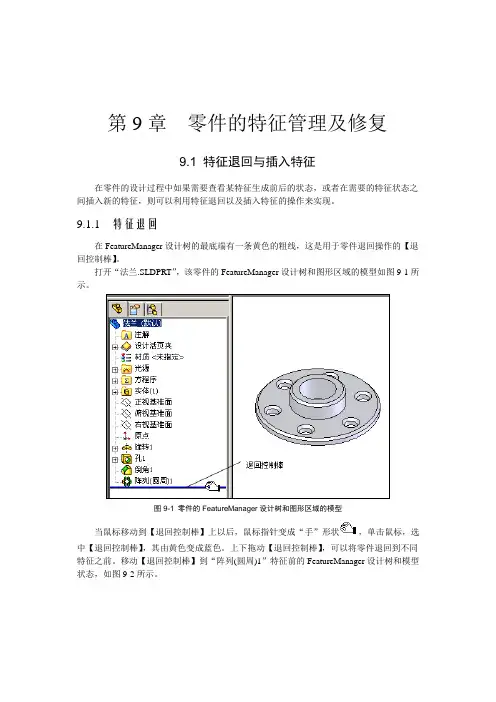
第9章零件的特征管理及修复9.1 特征退回与插入特征在零件的设计过程中如果需要查看某特征生成前后的状态,或者在需要的特征状态之间插入新的特征,则可以利用特征退回以及插入特征的操作来实现。
9.1.1 特征退回在FeatureManager设计树的最底端有一条黄色的粗线,这是用于零件退回操作的【退回控制棒】。
打开“法兰.SLDPRT”,该零件的FeatureManager设计树和图形区域的模型如图9-1所示。
图9-1 零件的FeatureManager设计树和图形区域的模型当鼠标移动到【退回控制棒】上以后,鼠标指针变成“手”形状,单击鼠标,选中【退回控制棒】,其由黄色变成蓝色。
上下拖动【退回控制棒】,可以将零件退回到不同特征之前。
移动【退回控制棒】到“阵列(圆周)1”特征前的FeatureManager设计树和模型状态,如图9-2所示。
2图9-2 零件退回当零件处于特征退回状态时,将无法访问该零件的工程图以及基于该零件的装配体,系统将被退回的特征按照压缩状态处理。
注意:系统不能保存处于特征退回状态的零件,在保存文件时将自动释放退回状态;另外,在重建模型时,将不考虑被退回的特征。
9.1.2 插入特征将FeatureManager设计树中的【退回控制棒】退回到需插入特征的位置,再依据生成特征的方法即可生成新的特征。
例如,现在需要对“法兰”中“孔1”特征添加一个【倒角】特征,并且需要和“孔1”同时进行阵列。
如果不使用零件退回,新建的倒角特征将位于“阵列(圆周)1”特征之后,编辑“阵列(圆周)1”定义时,不能选择倒角特征。
使用零件退回,在“阵列(圆周)1”特征前插入【倒角】特征。
具体操作如下:(1)将零件退回到“阵列(圆周)1”之前,如图9-2所示。
(2)添加【倒角】特征,则【倒角】特征被插入到“孔1”之后,“阵列(圆周)1”之前,如图9-3所示。
3图9-3 插入【倒角】特征(3) 拖动【退回控制棒】到最后,释放零件退回状态。

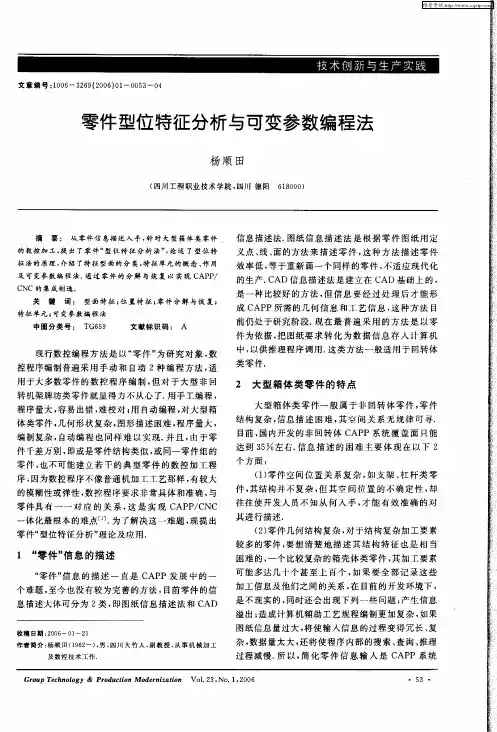

第9章零件的特征管理及修复【教学提示】零件建模的过程,可以认为是特征的建立和特征的管理过程。
特征的建立不是特征的简单相加,特征间存在父子关系。
利用零件的特征管理工具可以在零件中进行插入和删除特征、压缩或解压缩特征以及动态修改特征等项操作。
同时,还可以通过改变特征的显示状态使装配中的零件清晰分明。
【教学要求】掌握零件回退与插入特征的方法理解特征间的父子关系能够诊断并修正零件中的各种问题利用各种工具来编辑和修改零件9.1 特征退回与插入特征在零件的设计过程中如果需要查看某特征生成前后的状态,或者在需要的特征状态之间插入新的特征,则可以利用特征退回以及插入特征的操作来实现。
9.1.1 特征退回在FeatureManager设计树的最底端有一条黄色的粗线,这是用于零件退回操作的【退回控制棒】。
打开“法兰.SLDPRT”,该零件的FeatureManager设计树和图形区域的模型如图9-1所示。
图9-1 零件的FeatureManager设计树和图形区域的模型当鼠标移动到【退回控制棒】上以后,鼠标指针变成“手”形状,单击鼠标,选中【退回控制棒】,其由黄色变成蓝色。
上下拖动【退回控制棒】,可以将零件退回到不同特征之前。
移动【退回控制棒】到“阵列(圆周)1”特征前的FeatureManager设计树和模型状态,如图9-2所示。
图9-2 零件退回当零件处于特征退回状态时,将无法访问该零件的工程图以及基于该零件的装配体,系统将被退回的特征按照压缩状态处理。
注意:系统不能保存处于特征退回状态的零件,在保存文件时将自动释放退回状态;另外,在重建模型时,将不考虑被退回的特征。
9.1.2 插入特征将FeatureManager设计树中的【退回控制棒】退回到需插入特征的位置,再依据生成特征的方法即可生成新的特征。
例如,现在需要对“法兰”中“孔1”特征添加一个【倒角】特征,并且需要和“孔1”同时进行阵列。
如果不使用零件退回,新建的倒角特征将位于“阵列(圆周)1”特征之后,编辑“阵列(圆周)1”定义时,不能选择倒角特征。


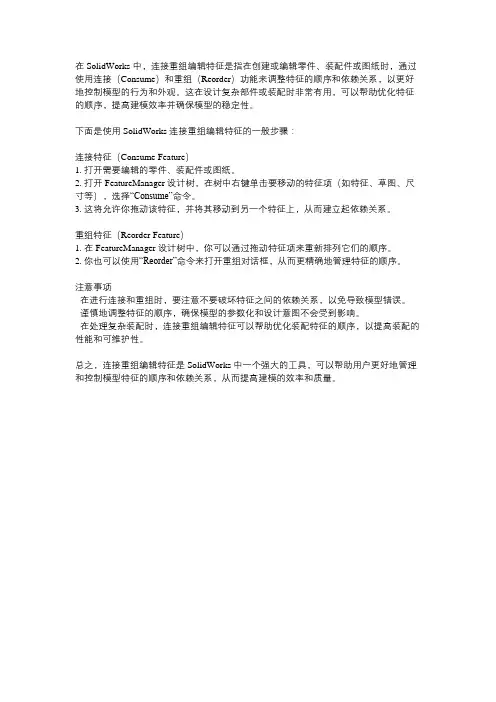
在 SolidWorks 中,连接重组编辑特征是指在创建或编辑零件、装配件或图纸时,通过使用连接(Consume)和重组(Reorder)功能来调整特征的顺序和依赖关系,以更好地控制模型的行为和外观。
这在设计复杂部件或装配时非常有用,可以帮助优化特征的顺序,提高建模效率并确保模型的稳定性。
下面是使用 SolidWorks 连接重组编辑特征的一般步骤:
连接特征(Consume Feature)
1. 打开需要编辑的零件、装配件或图纸。
2. 打开 FeatureManager 设计树,在树中右键单击要移动的特征项(如特征、草图、尺寸等),选择“Consume”命令。
3. 这将允许你拖动该特征,并将其移动到另一个特征上,从而建立起依赖关系。
重组特征(Reorder Feature)
1. 在 FeatureManager 设计树中,你可以通过拖动特征项来重新排列它们的顺序。
2. 你也可以使用“Reorder”命令来打开重组对话框,从而更精确地管理特征的顺序。
注意事项
- 在进行连接和重组时,要注意不要破坏特征之间的依赖关系,以免导致模型错误。
- 谨慎地调整特征的顺序,确保模型的参数化和设计意图不会受到影响。
- 在处理复杂装配时,连接重组编辑特征可以帮助优化装配特征的顺序,以提高装配的性能和可维护性。
总之,连接重组编辑特征是 SolidWorks 中一个强大的工具,可以帮助用户更好地管理和控制模型特征的顺序和依赖关系,从而提高建模的效率和质量。
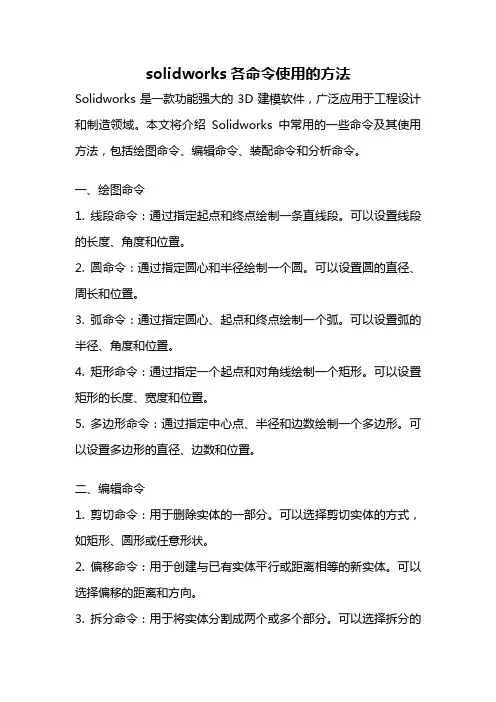
solidworks各命令使用的方法Solidworks是一款功能强大的3D建模软件,广泛应用于工程设计和制造领域。
本文将介绍Solidworks中常用的一些命令及其使用方法,包括绘图命令、编辑命令、装配命令和分析命令。
一、绘图命令1. 线段命令:通过指定起点和终点绘制一条直线段。
可以设置线段的长度、角度和位置。
2. 圆命令:通过指定圆心和半径绘制一个圆。
可以设置圆的直径、周长和位置。
3. 弧命令:通过指定圆心、起点和终点绘制一个弧。
可以设置弧的半径、角度和位置。
4. 矩形命令:通过指定一个起点和对角线绘制一个矩形。
可以设置矩形的长度、宽度和位置。
5. 多边形命令:通过指定中心点、半径和边数绘制一个多边形。
可以设置多边形的直径、边数和位置。
二、编辑命令1. 剪切命令:用于删除实体的一部分。
可以选择剪切实体的方式,如矩形、圆形或任意形状。
2. 偏移命令:用于创建与已有实体平行或距离相等的新实体。
可以选择偏移的距离和方向。
3. 拆分命令:用于将实体分割成两个或多个部分。
可以选择拆分的方式,如点、线、面或体。
4. 平移命令:用于将实体沿指定方向移动一定距离。
可以选择平移的方式,如向量、参考点或轴线。
5. 旋转命令:用于将实体绕指定轴线旋转一定角度。
可以选择旋转的方式,如角度、参考点或平面。
三、装配命令1. 零件命令:用于在装配中插入和编辑零件。
可以选择零件的位置、角度和尺寸。
2. 约束命令:用于定义装配中零件之间的关系。
可以选择约束的类型,如固定、对齐或配对。
3. 配置命令:用于创建和管理装配中的不同配置。
可以选择配置的名称、状态和属性。
4. 装配体命令:用于将多个零件组装成一个装配体。
可以选择装配体的位置、角度和尺寸。
5. 装配特征命令:用于在装配中创建和编辑特征。
可以选择特征的类型,如剪切、拉伸或孔。
四、分析命令1. 重心命令:用于计算实体的重心位置。
可以选择实体的材料密度和体积。
2. 质量特性命令:用于计算实体的质量和惯性矩阵。
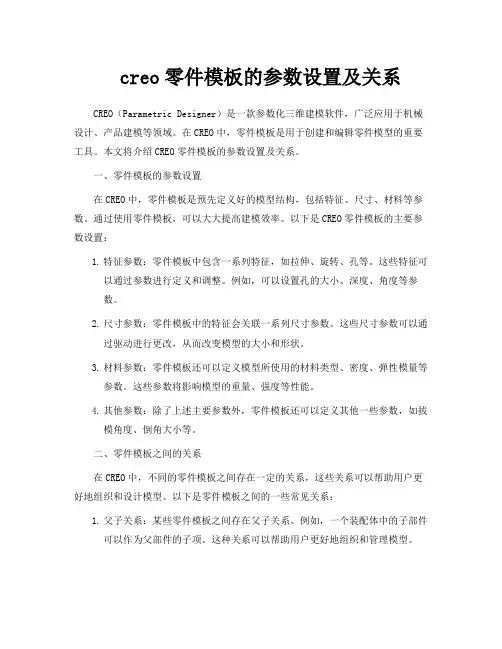
creo零件模板的参数设置及关系CREO(Parametric Designer)是一款参数化三维建模软件,广泛应用于机械设计、产品建模等领域。
在CREO中,零件模板是用于创建和编辑零件模型的重要工具。
本文将介绍CREO零件模板的参数设置及关系。
一、零件模板的参数设置在CREO中,零件模板是预先定义好的模型结构,包括特征、尺寸、材料等参数。
通过使用零件模板,可以大大提高建模效率。
以下是CREO零件模板的主要参数设置:1.特征参数:零件模板中包含一系列特征,如拉伸、旋转、孔等。
这些特征可以通过参数进行定义和调整。
例如,可以设置孔的大小、深度、角度等参数。
2.尺寸参数:零件模板中的特征会关联一系列尺寸参数。
这些尺寸参数可以通过驱动进行更改,从而改变模型的大小和形状。
3.材料参数:零件模板还可以定义模型所使用的材料类型、密度、弹性模量等参数。
这些参数将影响模型的重量、强度等性能。
4.其他参数:除了上述主要参数外,零件模板还可以定义其他一些参数,如拔模角度、倒角大小等。
二、零件模板之间的关系在CREO中,不同的零件模板之间存在一定的关系,这些关系可以帮助用户更好地组织和设计模型。
以下是零件模板之间的一些常见关系:1.父子关系:某些零件模板之间存在父子关系。
例如,一个装配体中的子部件可以作为父部件的子项。
这种关系可以帮助用户更好地组织和管理模型。
2.参照关系:零件模板之间还可以建立参照关系。
例如,一个部件的某些特征可以参照另一个部件的特征进行定位或调整。
这种关系可以帮助用户更好地协调不同部件之间的设计。
3.参数关联:零件模板中的参数之间可以建立关联关系。
例如,一个部件的长度可以与另一个部件的直径相关联。
当其中一个参数发生更改时,另一个参数也会自动更新,从而保持模型的一致性。
4.约束关系:零件模板之间还可以通过约束关系进行连接。
例如,一个部件的某个面可以与另一个部件的面进行平行或同心约束。
这种关系可以帮助用户更好地控制不同部件之间的相对位置和运动关系。
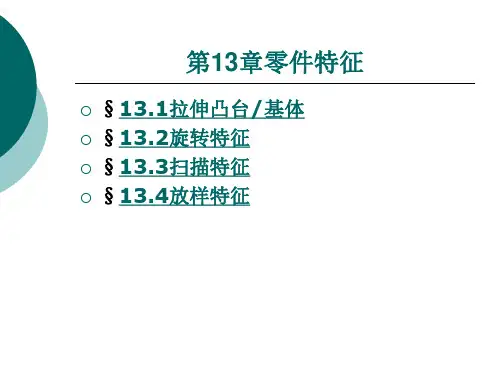
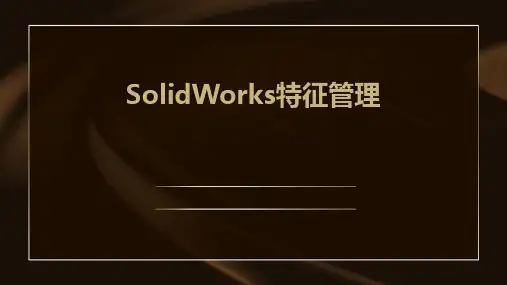
PR0-E—工程零件特征1. 引言工程零件是指在工程设计中使用的各种零部件,包括机械零件、电子元件、电气设备等。
对于工程零件的特征描述是工程设计中的重要任务之一,它对于工程设计的精确性和可靠性具有重要影响。
本文将介绍工程零件特征的定义、分类以及描述的方法。
2. 工程零件特征的定义工程零件特征是指对于一个工程零件的各种属性和参数的描述。
这些特征包括尺寸、形状、材料、功能、性能等方面的描述。
通过对工程零件特征的准确描述,可以确保设计中的一致性和可靠性。
3. 工程零件特征的分类根据工程零件的性质和用途,可以将工程零件特征分为以下几类:尺寸特征是工程零件最根本的特征之一,它描述了零件的大小和几何形状。
尺寸特征可以通过直接测量零件的长度、宽度、高度等来得到,也可以通过尺寸标注图纸来描述。
3.2 材料特征材料特征描述了工程零件所使用的材料的种类和性质。
材料特征对于工程零件的性能和可靠性具有重要影响。
常见的材料特征包括材料的强度、硬度、耐腐蚀性等指标。
3.3 功能特征功能特征描述了工程零件所具有的功能和用途。
它可以是工程零件的根本功能,也可以是工程零件的附加功能。
功能特征对于工程设计的合理性和可操作性具有重要影响。
性能特征描述了工程零件在使用过程中的性能指标。
这些性能指标包括工程零件的承载能力、耐用性、工作温度范围等。
性能特征是工程设计中考虑的关键因素之一。
4. 工程零件特征的描述方法为了准确描述工程零件的特征,可以采取以下几种方法:4.1 文字描述通过使用文字来描述工程零件的特征,可以准确地表达每个特征的含义和数值。
文字描述应该简明扼要,防止歧义。
4.2 图形描述图形描述是一种直观表达工程零件特征的方法。
可以使用图纸或CAD软件来绘制零件的尺寸、形状等特征。
图形描述可以更直观地传达工程零件的特征,方便设计人员理解和使用。
4.3 表格描述通过表格来描述工程零件的特征,可以将各个特征整理成一张表格,便于查阅和比拟。
SolidWorks 是一款三维计算机辅助设计(CAD)软件,它提供了零件库(FeatureManager Design Tree)来帮助用户组织和管理设计中使用的零件、特征和组件。
下面是 SolidWorks 零件库的基本用法:1.FeatureManager Design Tree:▪SolidWorks 中的零件库实际上就是 FeatureManager Design Tree。
这是一个层次结构的面板,显示了当前设计文档中的所有特征、零件和组件。
在设计中添加的每个零件和特征都会在这个树状结构中显示。
2.零件的创建:▪在 SolidWorks 中,可以通过多种方式创建零件,包括绘制草图、实体建模、导入等。
创建的零件会在 FeatureManager Design Tree 中显示。
3.零件的组织:▪使用 FeatureManager Design Tree,可以对零件进行组织、排序和重命名。
这有助于更好地管理大型设计中的复杂部件和特征。
4.特征的编辑和删除:▪可以在 FeatureManager Design Tree 中直接编辑零件的特征。
例如,可以更改零件的尺寸、形状、颜色等。
同时,也可以在这里删除不需要的特征。
5.零件的隐藏和显示:▪FeatureManager Design Tree 提供了选项来隐藏或显示零件的特定特征,以便更清晰地查看和编辑设计。
这在设计复杂性高的情况下尤为有用。
6.装配体的管理:▪如果在 SolidWorks 中进行装配设计,FeatureManager Design Tree 也用于显示装配体结构。
可以通过展开和折叠部件,轻松管理复杂的装配体结构。
7.零件的复制和移动:▪可以通过在 FeatureManager Design Tree 中使用拖放操作来复制或移动零件。
这有助于在设计中重复使用已有的零件。
8.关系和约束的管理:▪在FeatureManager Design Tree 中,可以管理零件之间的关系和约束。
sw编辑标准件的方法
SW(SolidWorks)是一款功能强大的三维计算机辅助设计(CAD)软件,用于设计和建模各种工程和机械部件。
下面是在SolidWorks中编辑标准件的一般方法:
1. 打开SolidWorks:首先打开SolidWorks软件,并创建一个新的零件文件(Part)或者打开已有的零件文件。
2. 导入标准件模型:如果你已经有了标准件的模型文件,可以通过“文件”菜单中的“打开”选项将其导入到SolidWorks中。
如果没有现成的模型文件,你可以在SolidWorks的标准件库中查找并导入所需的标准件。
3. 编辑标准件:一旦标准件模型被导入到SolidWorks中,你可以使用各种工具和功能来编辑标准件。
例如,你可以改变标准件的尺寸、形状,添加孔洞或者其他特征,甚至将其与其他零件组装起来。
4. 使用特征工具:SolidWorks提供了许多特征工具,如拉伸、扫描、旋转、镜像等,可以帮助你对标准件进行编辑和修改。
通过这些特征工具,你可以对标准件进行各种形状和尺寸的调整。
5. 保存和导出:编辑完成后,记得保存你的工作。
你可以将编辑后的标准件保存为新的模型文件,也可以将其导出为其他格式,以便在其他软件中使用。
以上是在SolidWorks中编辑标准件的一般方法。
需要根据具体的标准件和编辑需求来选择合适的工具和功能进行操作。
如果你需要更详细的操作步骤,建议查阅SolidWorks的官方文档或教程。